

In verskillende mediese sentrums word betaling van die pasiënt op verskillende maniere aanvaar: voor of na die dokter se afspraak. Aanvaarding van betaling van die pasiënt is die mees brandende onderwerp.
Die werknemers wat betaling aanvaar verskil ook. In sommige klinieke word betaling onmiddellik aan die registerpersoneel gemaak. En in ander mediese instellings is kassiere besig met die ontvangs van geld.
Vir die ' USU '-program is enige werkscenario nie 'n probleem nie.

Die pasiënt is geskeduleer om 'n dokter te sien. Byvoorbeeld, aan 'n algemene praktisyn. Totdat die kliënt betaal het, word dit in rooi lettertipe vertoon. Daarom kan die kassier maklik deur die lys name navigeer.
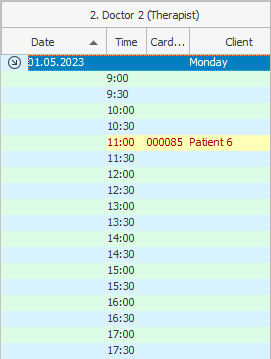
Wanneer ’n pasiënt die kassier nader om te betaal, is dit genoeg om die pasiënt se naam te vra en by watter dokter hy geregistreer is.
As die betaling aanvaar word deur die ontvangsdame wat pas die pasiënt self geteken het, dan is dit nog makliker. Dan hoef jy nie eers die pasiënt iets anders te vra nie.

Eerstens moet daarop gelet word dat die pasiënt na die kliniek gekom het. Om dit te doen, dubbelklik op die pasiënt se naam of regskliek een keer en kies die ' Edit '-opdrag.
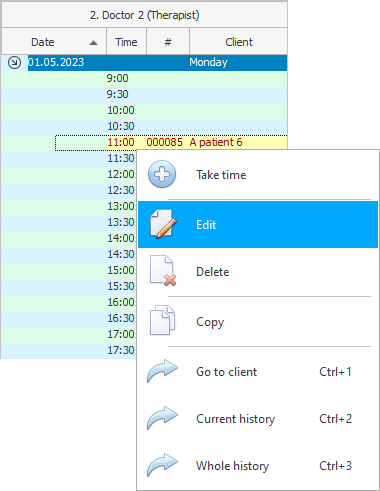
Merk die blokkie ' Kom '. En klik op die ' OK' -knoppie.
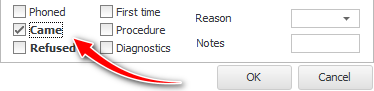
Daarna sal 'n regmerkie langs die kliënt se naam verskyn, wat sal aandui dat die pasiënt na die kliniek gekom het.
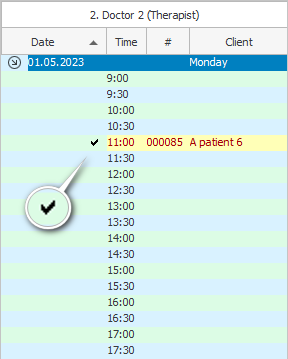

Die kassier klik dan met die rechtermuisknop op die pasiënt se naam en kies die ' Huidige geskiedenis' -opdrag.
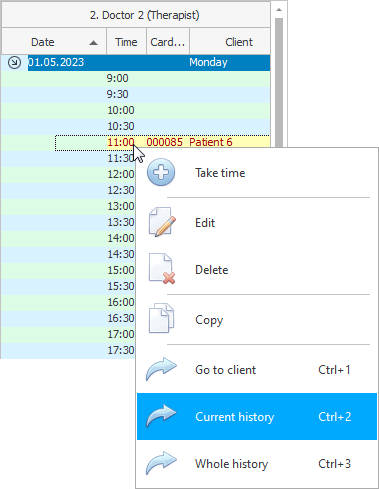
Hierdie aksie het ook ' Ctrl+2 ' sleutelbordkortpaaie om maksimum spoed te verseker.
Die dienste waarvoor die pasiënt geregistreer is, sal vertoon word. Dit is vir hulle dat betaling geneem sal word. Die koste van hierdie dienste word bereken in ooreenstemming met die pryslys wat aan die pasiënt wat 'n afspraak gemaak het, toegeken is.

Solank inskrywings die status ' Skuld ' het, word hulle in rooi vertoon. En ook aan elke status word 'n beeld toegeken.
![]() Elke gebruiker van die program kan visuele beelde gebruik, wat hy self sal kies uit 'n groot versameling foto's.
Elke gebruiker van die program kan visuele beelde gebruik, wat hy self sal kies uit 'n groot versameling foto's.

![]() Die mediese werker het die geleentheid om die goedere te verkoop tydens die ontvangs van die pasiënt . Kyk hoe die verskuldigde bedrag dan sal verander.
Die mediese werker het die geleentheid om die goedere te verkoop tydens die ontvangs van die pasiënt . Kyk hoe die verskuldigde bedrag dan sal verander.

Druk nou F9 op jou sleutelbord of kies 'n aksie van bo af "Betaal" .
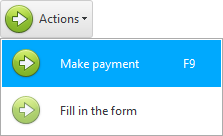
'n Betalingsvorm sal verskyn, waarin jy meestal niks hoef te doen nie. Aangesien die totale verskuldigde bedrag reeds bereken is en die mees gebruikte betaalmetode gekies is. In ons voorbeeld is dit ' Kontantbetaling '.
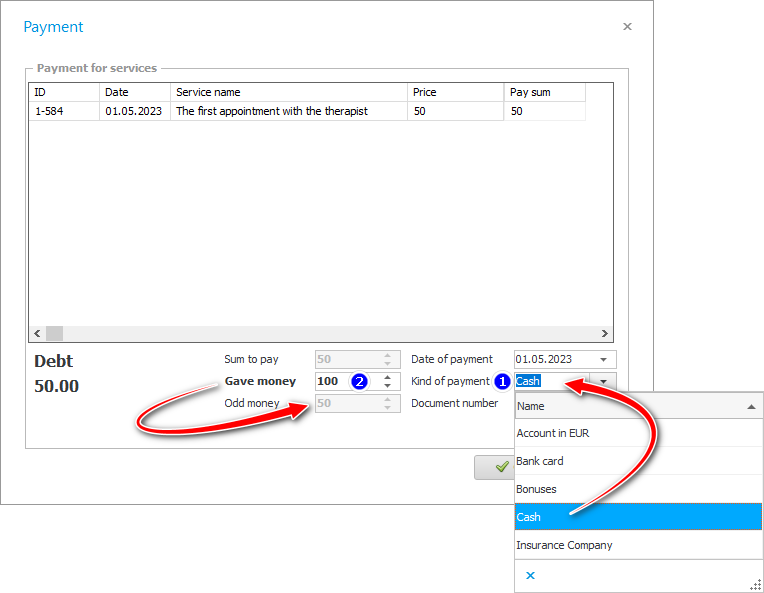
As die kliënt kontant betaal, sal die kassier dalk kleingeld moet gee. In hierdie geval, na die keuse van die betaalmetode, voer die kassier ook die bedrag in wat hy van die kliënt ontvang het. Dan sal die program outomaties die hoeveelheid verandering bereken.
![]() Wanneer jy met regte geld betaal, kan bonusse toegeken word , wat dan ook die geleentheid het om te betaal.
Wanneer jy met regte geld betaal, kan bonusse toegeken word , wat dan ook die geleentheid het om te betaal.
Nadat u op die ' OK' -knoppie geklik het, word die dienste betaal. Hulle verander status en agtergrondkleur .


Soms gebeur dit dat die kliënt 'n deel van die bedrag op een manier wil betaal, en die ander deel op 'n ander manier . Sulke gemengde betalings word deur ons sagteware ondersteun. Om slegs 'n deel van die koste van die diens te betaal, verander die waarde in die ' Bedrag van betaling' -kolom hierbo. In die ' Prys ' veld, sal jy die totale bedrag wat betaal moet word, invoer, en in die ' Betalingsbedrag ' veld sal jy die deel aandui wat die kliënt met die eerste betaalmetode betaal.
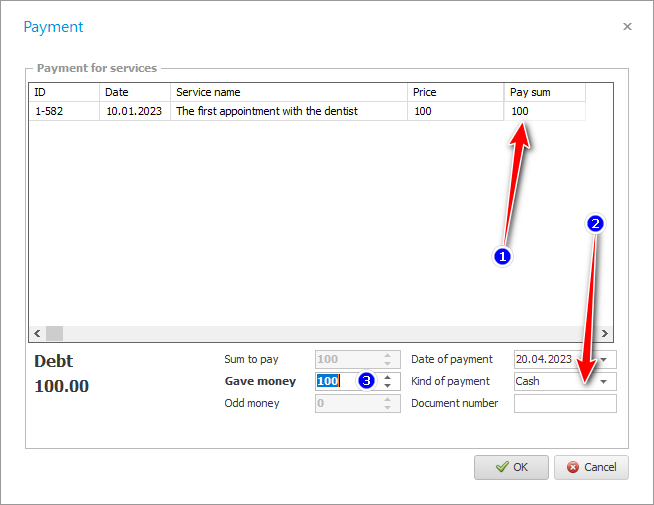
Dan bly dit oor om die betaalvenster 'n tweede keer oop te maak en 'n ander betaalmetode te kies om die oorblywende skuld te delg.
Vir elke diens verskyn die voltooide betaling op die oortjie hieronder "Betaling" . Dit is hier waar jy die data kan wysig as jy 'n fout gemaak het in die bedrag of metode van betaling.
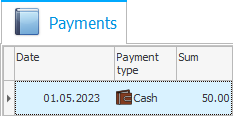

As jy betaling op hierdie oortjie kies , kan jy 'n kwitansie vir die pasiënt druk.
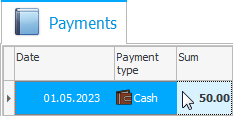
'n Kwitansie is 'n dokument wat die feit van die aanvaarding van geld van 'n kliënt sal bevestig. Om 'n kwitansie te genereer, kies die interne verslag aan die bokant "Kwitansie" of druk die ' F8 '-sleutel op jou sleutelbord.

Hierdie kwitansie kan op 'n konvensionele drukker gedruk word. En jy kan ook die ontwikkelaars vra om die formaat daarvan te verander vir druk op 'n smal kwitansiedrukkerlint.
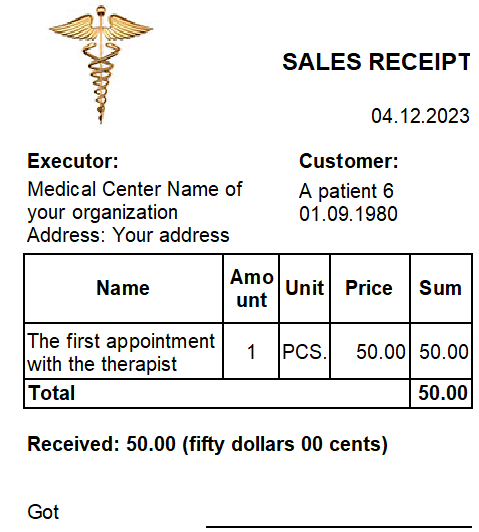
As 'n mediese werker sekere produkte tydens 'n pasiënt se afspraak verkoop , sal die name van die betaalde goedere ook op die kwitansie vertoon word.

Wanneer die betaling gemaak is en, indien nodig, die kwitansie gedruk is, kan jy terugkeer na die hoofvenster met die dokters se werkskedule. Om dit te doen, van bo in die hoofkieslys "Program" kies 'n span "Opname" . Of jy kan net die F12 -sleutel druk.
Die skedule kan handmatig opgedateer word met die F5 -sleutel, of jy kan outomatiese opdatering aktiveer. Dan sal jy sien dat die fontkleur van die pasiënt wat vir hul dienste betaal het, na die standaard swart kleur verander het.
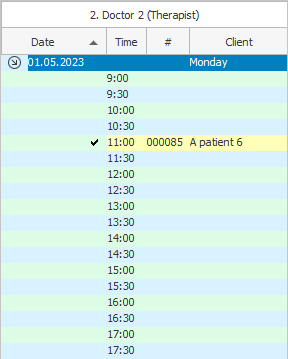
Nou kan jy ook betaling van 'n ander pasiënt op dieselfde manier aanvaar.
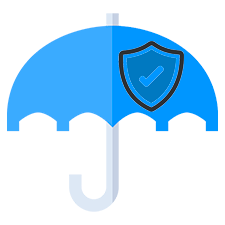
![]() Leer hoe om 'n pasiënt met gesondheidsversekering te betaal?
Leer hoe om 'n pasiënt met gesondheidsversekering te betaal?

![]() Kyk nou hoe die dokter 'n elektroniese mediese geskiedenis gaan invul.
Kyk nou hoe die dokter 'n elektroniese mediese geskiedenis gaan invul.

![]() As jy met 'n bank werk wat inligting kan stuur oor 'n betaling wat deur 'n kliënt gemaak is, dan is dit
As jy met 'n bank werk wat inligting kan stuur oor 'n betaling wat deur 'n kliënt gemaak is, dan is dit ![]() betaling sal outomaties in die program verskyn .
betaling sal outomaties in die program verskyn .

![]() Daar is verskeie maniere om diefstal onder werknemers te voorkom. Die maklikste manier is om te gebruik
Daar is verskeie maniere om diefstal onder werknemers te voorkom. Die maklikste manier is om te gebruik ![]()
![]() program oudit . Wat jou toelaat om alle belangrike gebruikersaksies te beheer.
program oudit . Wat jou toelaat om alle belangrike gebruikersaksies te beheer.
![]() Daar is 'n selfs meer moderne metode om diefstal uit te skakel onder werknemers wat met geld werk. Byvoorbeeld, kassiere. Mense wat by die betaalpunt werk, is gewoonlik onder die geweer van 'n videokamera. Jy kan bestel
Daar is 'n selfs meer moderne metode om diefstal uit te skakel onder werknemers wat met geld werk. Byvoorbeeld, kassiere. Mense wat by die betaalpunt werk, is gewoonlik onder die geweer van 'n videokamera. Jy kan bestel ![]() verbinding van die program met die videokamera .
verbinding van die program met die videokamera .
Sien hieronder vir ander nuttige onderwerpe:
![]()
Universele rekeningkundige stelsel
2010 - 2024